- Как перенести данные с одного iPhone на другой
- Быстрое начало в iPhone
- Восстановление из резервной копии iCloud
- Перенос данных iPhone с помощью iTunes
- Файловый менеджер для iPhone
- Переносим снимки с одного iPhone на другой
- AirDrop
- Dropbox
- iMessage
- Резервная копия
- iCloud
- Как перенести фотографии с iPhone на iPhone с помощью библиотеки фотографий iCloud
- Как перенести фотографии с iPhone на iPhone через My Photos Stream
- Как перенести фотографии с одного iPhone на другой с помощью iTunes
- Как получить фотографии со старого iPhone на Windows
- Как получить фотографии со старого iPhone в Фото на Mac
- Как синхронизировать фотографии на iPhone с iTunes на ПК / Mac
- Как делиться фотографиями между iPhone с помощью iPhone Transfer
- Как перекинуть фото с айфона на айфон через Tenorshare iCareFone
- Переносим по электронной почте
- Google Фото
- Как перенести телефонный номер на новый iPhone
- Что делать со старым iPhone?
- Как отвязать iPhone от iCloud
- Как сбросить iPhone
Как перенести данные с одного iPhone на другой
Помимо создания резервной копии iTunes и последующего восстановления нового iPhone из резервной копии старого телефона, есть еще как минимум два способа перенести все ваши данные. Во-первых, вы можете восстановить свой iPhone из резервной копии iCloud или, что еще проще, воспользоваться функцией «Быстрый старт», впервые появившейся в iOS 11.
Быстрое начало в iPhone
-
- Чтобы перенести данные с одного iPhone на другой, включите второй (новый) телефон, выберите язык и регион и перейдите к шагу настройки.
- Вам будет предложено использовать функцию быстрого запуска для переноса вашей информации на новый iPhone.
- Переместите свой старый iPhone под управлением iOS 11 или более поздней версии ближе ко второму телефону, после чего на новом iPhone сразу же появится уведомление о том, что он готов к передаче данных.
Уведомление появится как на старом, так и на новом iPhone
- Устройства узнают друг друга и на экране нового вам будет предложено настроить с помощью функции «Быстрый старт».
- На старом телефоне появится зашифрованное сообщение в виде воздушного шарика, которое нужно будет просканировать камерой нового iPhone.
- Далее система попросит ввести пароль старого телефона. Затем начнется передача данных.
Перед этим вам будет предложено ввести пароль от учетной записи Apple ID и установить отпечаток пальца или лицо, в зависимости от модели смартфона. Будьте готовы: этот процесс может занять от нескольких минут до нескольких часов. В результате все фотографии, контакты, приложения и даже заметки будут перенесены на новый телефон.
Нельзя прерывать этот процесс, иначе придется начинать передачу данных заново.
Как это работает? В iOS 11 второй смартфон нужен был только для проверки, а все данные переносились из резервной копии iCloud. Однако, начиная с iOS 12.4, данные передаются напрямую из памяти смартфона по Wi-Fi.
Восстановление из резервной копии iCloud
Владельцы iPhone использовали этот метод еще до появления функции быстрого запуска. Чтобы использовать восстановление из резервной копии iCloud, сначала необходимо убедиться, что предыдущий iPhone создал резервную копию. Для этого на старом телефоне откройте «Настройки» — «Профиль Apple ID» — «iCloud» и прокрутите вниз до меню «Резервная копия iCloud». Должен быть включен; если нет, включите его. Однако, если вы хотите перенести все данные, убедитесь, что все тумблеры включены в меню «Приложения, использующие iCloud». Например, у меня отключены SMS, а это значит, что при передаче данных с помощью iCloud сообщения со старого iPhone не появятся на новом.
Если вы никогда раньше не выполняли резервное копирование в iCloud, потребуется некоторое время, прежде чем информация о вашем iPhone будет загружена на серверы Apple. После этого можно будет настроить новое устройство.
Чтобы перенести данные с одного iPhone на другой с помощью iCloud, во время настройки нового телефона на одном из шагов потребуется выбрать «Восстановить из резервной копии iCloud» вместо «Настроить iPhone как новый». После ввода данных Apple ID начнется передача контактов, приложений, фотографий, SMS и другой информации. Через определенное время вы сможете начать пользоваться смартфоном, но восстановление продолжится; вы увидите это при загрузке приложений и фотографий, появляющихся в вашей фотопленке в режиме реального времени.
Перенос данных iPhone с помощью iTunes
Самый старый из перечисленных способов, который многим кажется неудобным, так как при использовании iTunes время от времени могут появляться ошибки и вы можете остаться совсем без своих данных. Однако этот метод можно использовать, когда вам нужно перенести данные с одного iPhone на другой, если, например, у вас есть резервная копия на 300 ГБ, и вы не хотите покупать дополнительное хранилище iCloud (хотя лучше использовать «быстрый старт»).
В этом случае подключите свой старый iPhone к компьютеру, запустите iTunes (или Finder в macOS Catalina), откройте страницу подключенного устройства и выберите «Создать резервную копию сейчас». Процесс не быстрый, особенно если у вас много данных на телефоне, так что можно успеть пообедать и заняться своими делами.
Резервная копия будет создана на вашем компьютере, поэтому убедитесь, что у вас достаточно свободного места для нее. После создания резервной копии подключите новый iPhone, выбрав на нем «Настроить с помощью iTunes», иначе iTunes сам обнаружит новое устройство и предложит дальнейшие действия по настройке. Суть в том, что старая резервная копия iPhone будет перенесена на новый телефон, и iTunes может предложить вам обновиться до последней версии iOS перед восстановлением из резервной копии.
Мы не рекомендуем использовать восстановление iTunes, предпочтительнее прямая передача данных.
Дело в том, что резервная копия, созданная ранее, может не учитывать последние изменения, которые вы вносили со своим старым iPhone. Например, вчера вечером вы сделали копию, а днем решили передать информацию; то история звонков, смс и новые фото учитываться не будут. При прямом методе вся информация передается в том виде, в каком она находится на смартфоне в момент сопряжения. Также этот способ не ограничивает вас в объеме передаваемой информации, в отличие от iCloud.
Файловый менеджер для iPhone
Перенос данных со старого iPhone на компьютер с последующим их восстановлением на новый iPhone также можно выполнить с помощью стороннего программного обеспечения. Для этого есть специальные файловые менеджеры типа iCareFone. Это позволяет вам выборочно копировать данные iPhone на компьютер или только фотографии, если вам не нужна полная резервная копия. В приложении также есть отдельный раздел резервного копирования и восстановления, поэтому вы можете начать использовать свой новый iPhone 12 так же, как старый iPhone.
Кроме того, это еще и удобный файловый менеджер, т.е iCareFone можно использовать как продвинутую альтернативу iTunes. Только здесь все намного проще: контакты, приложения или сообщения можно копировать одним кликом. Например, отсюда вы можете легко загружать фотографии с вашего iPhone на компьютер или, наоборот, загружать изображения с вашего компьютера в фотопленку в пару кликов.
Это отличное решение не только для сохранения ваших файлов в случае утери или поломки смартфона, но и для переноса данных со старого iPhone на новый iPhone. Например, если вы решили обновить свое устройство, вы можете создать резервную копию и восстановить ее на iPhone 12 или iPhone 12 Pro.
Переносим снимки с одного iPhone на другой
Далее мы увидим несколько эффективных способов переноса изображений с одного устройства Apple на другое. Неважно, переносите ли вы изображения на новый телефон или отправляете изображения другу.
AirDrop
Допустим, коллега, которому вы хотите отправить изображения, находится рядом с вами. В этом случае рационально использовать функцию AirDrop, позволяющую мгновенно переносить изображения с одного iPhone на другой, но перед использованием этого инструмента убедитесь в следующем:
- На обоих устройствах установлена как минимум iOS 10;
- На смартфонах активированы Wi-Fi и Bluetooth;
- Если режим модема включен на любом телефоне, его следует временно отключить.
- Откройте приложение «Фотографии». Если вы хотите отправить несколько изображений, нажмите кнопку «Выбрать» в правом верхнем углу, а затем выделите фотографии, которые хотите отправить.
- Нажмите в левом нижнем углу на значок отправки и в разделе AirDrop выберите значок вашего собеседника (в нашем случае пользователей iPhone поблизости нет).
- Через пару мгновений изображения будут переданы.
Dropbox
Сервис Dropbox, как, впрочем, и любое другое облачное хранилище, крайне удобно использовать для передачи изображений. Рассмотрим последующий процесс на вашем примере.
-
- Если у вас еще не установлен Dropbox, загрузите его бесплатно из App Store.
- Запустите приложение. Сначала нужно загрузить изображения в «облако». Если вы хотите создать для них новую папку, перейдите на вкладку «Файлы», коснитесь значка с многоточием в правом верхнем углу, затем выберите «Создать папку».
- Введите имя папки, затем нажмите кнопку «Создать».
- В нижней части окна нажмите кнопку «Создать». На экране появится дополнительное меню, в котором выберите «Загрузить фото».
- Отметьте галочками нужные изображения, затем нажмите кнопку «Далее».
- Проверьте папку, в которую будут добавлены изображения. Если папка по умолчанию вас не устраивает, коснитесь пункта «Выбрать другую папку», а затем отметьте нужную.
- Начнется загрузка изображений на серверы Dropbox, продолжительность которой будет зависеть от размера и количества изображений, а также скорости вашего интернет-соединения. Подождите, пока значок синхронизации рядом с каждой фотографией не исчезнет.
- Если вы перенесли изображения на другое свое iOS-устройство, для их просмотра просто зайдите на гаджет в приложении Dropbox под своим профилем. Если вы хотите перенести фотографии на iPhone другого пользователя, папка должна быть «общедоступной». Для этого перейдите на вкладку «Файлы» и выберите значок дополнительного меню рядом с нужной папкой.
- Нажмите кнопку «Поделиться», затем введите номер мобильного телефона пользователя, логин Dropbox или адрес электронной почты. Выберите кнопку «Отправить» в правом верхнем углу».
- Пользователь получит уведомление от Dropbox о том, что вы предоставили ему доступ для просмотра и редактирования файлов. Нужная папка сразу появится в приложении.
- ВКонтакте
- В общем, вместо сервиса ВК можно использовать практически любую социальную сеть или мессенджер с возможностью отправки фотографий.
- Запустите приложение ВКонтакте. Проведите пальцем влево, чтобы открыть разделы приложения. Выберите «Сообщения».
- Найдите пользователя, которому вы планируете отправить фотокарточки, и откройте с ним диалог.
- Выберите значок скрепки в левом нижнем углу. На экране появится дополнительное меню, в котором нужно отметить изображения, которые вы хотите передать. Нажмите кнопку «Добавить» в нижней части окна».
- После того, как изображения были успешно добавлены, все, что вам нужно сделать, это нажать кнопку «Отправить». В свою очередь, собеседник сразу получит уведомление об отправленных файлах.
iMessage
Стараясь сделать общение между пользователями продуктов iOS максимально комфортным, Apple уже давно внедрила в стандартные сообщения дополнительный сервис iMessage, который позволяет бесплатно отправлять сообщения и изображения другим пользователям iPhone и iPad (в данном случае только интернет-трафик).) будет использоваться).
- Во-первых, убедитесь, что iMessage включен и у вас, и у вашего абонента. Для этого откройте настройки телефона, а затем перейдите в раздел «Сообщения».
- Убедитесь, что тумблер рядом с «iMessage» включен. При необходимости включите эту опцию.
- Осталось только отправить фотографии в сообщении. Для этого откройте приложение «Сообщения» и выберите значок для создания нового текста в правом верхнем углу.
- Справа от столбца «Кому» коснитесь значка «плюс», а затем выберите нужный контакт из появившегося каталога.
- Нажмите на значок камеры в левом нижнем углу, затем перейдите в пункт «Медиатека».
- Выберите одну или несколько фотографий для отправки, а затем завершите сообщение.
Обратите внимание, что при активной опции iMessage ваши диалоги и кнопка отправки должны быть выделены синим цветом. Если пользователь, например, владеет телефоном Samsung, в этом случае цвет будет зеленым, а передача будет происходить в виде SMS или MMS-сообщения по тарифу, установленному вашим оператором.
Резервная копия
И если вы переходите с одного iPhone на другой, вы, вероятно, захотите скопировать абсолютно все свои изображения. В этом случае вам нужно будет создать резервную копию, а затем установить ее на другое устройство. Проще всего это сделать на компьютере с помощью iTunes.
-
- Для начала вам необходимо создать актуальную резервную копию на одном устройстве, которая затем будет перенесена на другое устройство.
- После создания резервной копии подключите второе устройство к компьютеру для синхронизации. Откройте меню управления гаджетом, нажав на его иконку в верхней части окна программы.
-
- Открыв вкладку «Обзор» в левой области, нажмите кнопку «Восстановить из копии».
-
- Но перед началом процесса установки резервной копии на iPhone должна быть отключена функция поиска, которая не позволяет стереть имеющиеся данные на устройстве. Для этого откройте настройки, вверху выберите свою учетную запись, а затем перейдите в раздел «iCloud».
-
- Далее для продолжения откройте раздел «Найти iPhone» и переведите тумблер возле этого пункта в неактивное положение. Введите пароль для своего Apple ID.
-
- Все необходимые настройки сделаны, а значит, мы снова в iTunes. Запустите восстановление, а затем подтвердите начало процесса, предварительно выбрав ранее созданную резервную копию.
-
- В том случае, если у вас ранее была включена функция резервного шифрования, система предложит вам ввести код доступа.
- Наконец, начнется процесс восстановления, который обычно занимает 10-15 минут. В итоге все фотографии, содержащиеся в старом смартфоне, будут перенесены на новый.
iCloud
Встроенный облачный сервис iCloud позволяет хранить любые данные, добавленные на ваш iPhone, включая фотографии. При переносе фото с одного айфона на другой удобно пользоваться этой стандартной услугой.
-
- Во-первых, убедитесь, что у вас включена синхронизация фотографий iCloud. Для этого откройте настройки вашего смартфона. Выберите свою учетную запись в верхней части окна.
-
- Откройте раздел «iCloud».
-
- Выберите Фото». В новом окне включите пункт «Медиатека iCloud», чтобы разрешить загрузку всех фотографий из библиотеки в облако. Чтобы все сделанные вами фотографии сразу отправлялись на все ваши устройства, используемые с тем же Apple ID, активируйте пункт «Загрузить в мой фотопоток».
-
- И наконец, фотографии, загруженные в iCloud, доступны не только вам, но и другим пользователям устройств Apple. Чтобы разрешить им просматривать фотографии, включите переключатель рядом с «Общий доступ к фотографиям iCloud».
-
- Откройте приложение «Фотографии» на вкладке «Общие» и нажмите кнопку «Поделиться». Введите имя для нового альбома, а затем добавьте в него изображения.
-
- Добавьте пользователей, которые будут иметь доступ к фотографиям — для этого нажмите значок плюса в правой области, а затем выберите нужный контакт (принимаются как адреса электронной почты, так и номера телефонов владельцев iPhone).
- Приглашения будут отправлены указанным контактам. Их открытие позволит пользователям просматривать все ранее разрешенные фотографии.
Как перенести фотографии с iPhone на iPhone с помощью библиотеки фотографий iCloud
Шаг 1. Разблокируйте свой старый iPhone, проведите пальцем вверх от нижней части экрана, коснитесь Wi-Fi, чтобы включить его, и введите свои учетные данные Wi-Fi, чтобы подключить iPhone к сети.
Шаг 2. Откройте приложение «Настройки iOS» на главном экране, коснитесь своего Apple ID и перейдите в iCloud > «Фотографии». Установите переключатель iCloud Photo Libraries в положение ON. Затем индикатор выполнения покажет загрузку фотографий со старого iPhone в библиотеку фотографий iCloud. Это может занять некоторое время в зависимости от количества фотографий на iPhone и вашей сети Wi-Fi.
Шаг 3. Затем включите новый iPhone и подключите его к сети Wi-Fi. Перейдите в «Настройки» > «iCloud», нажмите «Войти» и введите тот же Apple ID и пароль, что и на старом iPhone. Если вы зарегистрировали новый iPhone с другой учетной записью, вам нужно нажать «Выйти» на экране настроек iCloud, а затем войти в свою старую учетную запись.
Шаг 4. После входа в учетную запись iCloud перейдите в «Настройки» > «iCloud» > «Фотографии» и включите «Библиотека фотографий iCloud», чтобы начать процесс переноса изображений с iPhone на iPhone.
Как перенести фотографии с iPhone на iPhone через My Photos Stream
Шаг 1. Если в вашем iCloud недостаточно места, вы можете использовать «Мой фотопоток» для переноса всех фотографий с iPhone на iPhone. На старом iPhone перейдите в «Настройки» > ваше имя > «Фото и камера» и включите параметр «Мой фотопоток». Ваши 30-дневные фотографии будут загружены в iCloud Photo Stream, как только ваш iPhone подключится к сети.
Шаг 2. Переключитесь на новый iPhone, запустите приложение «Настройки» на главном экране, перейдите в iCloud и войдите в систему, используя идентификатор Apple ID и пароль, которые вы использовали для потоковой передачи фотографий ранее.
Шаг 3. Подключите новый iPhone к сети Wi-Fi, перейдите в «Настройки» > «Фото и камера» и переместите ползунок рядом с «Мой фотопоток» вправо, чтобы включить его. Затем откройте приложение «Фотографии», и вы получите фотографии в альбоме «Мой фотопоток».
Преимущества
- 1. Самое большое преимущество iCloud — удобство. Вам не нужно хвататься за кабель молнии тут и там.
- 2. Каждая учетная запись имеет 5 ГБ бесплатного хранилища.
- 3. My Photo Stream не загружает ваш iCloud и не имеет ограничений по объему хранилища.
Меньше
- 1. И iCloud Photo Library, и My Photo Stream используют подключение к Интернету для передачи всех фотографий с iPhone на iPhone. Для этого требуется не только сеть Wi-Fi, но и гораздо больше времени.
- 2. Вам нужно загрузить фотографии на сервер iCloud со старого iPhone.
- 3. Делитесь фотографиями только между iPhone, но не загружайте фотографии в память. Как только ваш iPhone выключится, ваши фотографии исчезнут с вашего iPhone.
- 4. Если свободного места недостаточно, вам необходимо управлять хранилищем iCloud или купить больше места в iCloud.
- 5. Мой фотопоток позволяет сделать не более 1000 фотографий за 30 дней.
Как перенести фотографии с одного iPhone на другой с помощью iTunes
Чтобы перенести фотографии с одного iPhone на другой с помощью iTunes, вам необходимо загрузить фотографии со старого iPhone на компьютер, а затем синхронизировать их с новым iPhone со своего компьютера. Поэтому рабочие процессы в Windows и Mac немного отличаются.
Как получить фотографии со старого iPhone на Windows
Шаг 1. Подключите старый iPhone к компьютеру с помощью кабеля Apple Lightning. При появлении запроса нажмите «Доверять» на вашем iPhone. Когда появится окно автозапуска, выберите «Импорт изображений и видео», чтобы открыть фотопленку iPhone. Если автозапуск не появляется автоматически, откройте «Мой компьютер» на рабочем столе, щелкните правой кнопкой мыши на своем iPhone в области «Портативные устройства».
Шаг 2. Перетащите фотографии, которые вы хотите синхронизировать с новым iPhone, в папку. Дождитесь завершения процесса загрузки, удалите старый iPhone с ПК.
В Windows 8 вам будет предложено два варианта после нажатия кнопки «Импортировать изображения и видео», «Просмотреть, упорядочить и сгруппировать элементы для импорта» и «Импортировать все новые элементы сейчас». Выберите первую, чтобы загрузить все фотографии на локальный жесткий диск. В Windows 10 необходимо сначала включить «Автозапуск» в «Настройки» > «Устройства».
Как получить фотографии со старого iPhone в Фото на Mac
Шаг 1. Также подключите свой старый iPhone к MacBook/iMac с помощью USB-кабеля и разблокируйте iPhone. По умолчанию приложение «Фотографии» должно открываться автоматически.
Шаг 2. Затем все фотографии с вашей камеры будут загружены в приложение «Фотографии» на Mac.Вы можете выбрать определенные фотографии и нажать кнопку «Импортировать выбранные число» в правом верхнем углу, чтобы загрузить их на Mac все новые фотографии» сохранит все фотографии с iPhone на Mac.
Шаг 3 Когда вы закончите, выключите свой старый iPhone и Mac.
Как синхронизировать фотографии на iPhone с iTunes на ПК / Mac
Шаг 1. Чтобы синхронизировать фотографии с iPhone на iPhone, подключите новый iPhone к компьютеру с помощью кабеля Apple Lightning и откройте последнюю версию iTunes. Как только ваш телефон будет обнаружен, нажмите на значок iPhone в верхнем левом углу.
Совет. Если вы настроили синхронизацию Wi-Fi в iTunes для своего нового iPhone, вам просто нужно подключить iPhone и компьютер к одной и той же сети Wi-Fi, и iTunes это обнаружит.
Шаг 2: Выберите параметр «Фотографии» в разделе «Сводка» в левом столбце, чтобы открыть окно синхронизации фотографий.
Шаг 3. Установите флажок «Синхронизировать фотографии», разверните раскрывающееся меню и выберите «Выбрать папку» в Windows. Затем выберите папку, в которой хранятся фотографии, скачанные со старого iPhone. Если у вас Mac, выберите приложение «Фотографии» в раскрывающемся меню.
Шаг 4. Нажмите кнопку «Применить» в правом нижнем углу, а затем нажмите кнопку «Синхронизировать», чтобы начать обмен фотографиями между iPhone.
Преимущества
- 1 iTunes использует USB-кабель для синхронизации фотографий между iDevices, что быстрее, чем iCloud.
- 2. Не требует подключения к Интернету.
Меньше
- 1. Хотя iTunes может синхронизировать фотографии с iPhone на компьютер, вы не можете с его помощью загружать фотографии с iPhone на компьютер.
- 2 iTunes заменит существующие фотографии на вашем iPhone новыми фотографиями. Перед переносом фотографий с iPhone на iPhone с помощью iTunes необходимо сделать резервную копию.
- 3. Многие люди сообщали, что iTunes не работает при синхронизации фотографий, iPhone не отображается в iTunes и о других проблемах.
Как делиться фотографиями между iPhone с помощью iPhone Transfer
По-видимому, у iTunes и iCloud есть некоторые неизбежные недостатки при обмене фотографиями между iPhone. Вот почему некоторые люди ищут способы перенести фотографии с iPhone на iPhone без iTunes или без iCloud. Отныне мы рекомендуем вам Apeaksoft iPhone Transfer, который имеет больше преимуществ, таких как:
- Легко использовать. Это приложение для передачи iPhone позволяет передавать изображения с iPhone на iPhone одним щелчком мыши. Даже начинающие пользователи разберутся за несколько секунд.
- Двунаправленная передача. С помощью iPhone Transfer вы можете легко переносить фотографии с iPhone на iPhone/iPad, с iPhone на компьютер и легко добавлять фотографии с компьютера на iPhone.
- Предварительный просмотр для выборочной синхронизации. Он имеет возможность отображать все фотографии, сохраненные на вашем iPhone. Пользователи могут просматривать, управлять и передавать определенные фотографии с iPhone на iPhone.
- Без повреждения существующих фотографий. Приложение не будет повреждать или прерывать текущие фотографии на старых и новых iPhone во время передачи. И все фотографии будут сохранены на целевой iPhone в оригинальном качестве и форматах.
- Быстрее и безопаснее. Он использует физическое соединение для обмена фотографиями между iPhone, что быстрее и безопаснее и не требует подключения к Интернету.
- Самая широкая совместимость iPhone Transfer работает с iPhone X/8/8 Plus/7/7 Plus/6/6s/5/5c/5s/4, iPad Pro/Air/Mini или более ранними моделями и iPod Touch.
- Существует две версии: одна для Mac OS и одна для Windows 10/8.1/8/7/XP.
Одним словом, это лучший способ перенести фотографии со старого iPhone на новый без iTunes/iCloud.
Шаг 1, подключите свои iPhone к iPhone Transfer
Загрузите правильную версию лучшего приложения для передачи данных iPhone в зависимости от вашей операционной системы и установите ее на свой компьютер. Подключите старый и новый iPhone к компьютеру с помощью кабеля Apple Lightning. После запуска iPhone Transfer он автоматически распознает оба устройства.
Совет. Во избежание потери данных и повреждения устройства лучше всего использовать оригинальные USB-кабели или продукты, одобренные Apple.
Шаг 2. Предварительный просмотр фотографий на старом iPhone перед передачей
Щелкните имя старого iPhone на левой боковой панели и выберите вкладку «Фотографии», чтобы отобразить все фотографии со старого iPhone. Вы можете увидеть их в окне сведений справа. Если вы хотите сначала избавиться от ненужных фотографий, выберите их и нажмите кнопку «Удалить» на верхней ленте.
Шаг 3 Перенесите фотографии со старого iPhone на новый iPhone
Удерживая нажатой клавишу Ctrl в Windows или Cmd на Mac, выберите все фотографии, которые хотите перенести на новый iPhone. Щелкните меню «Экспорт в» и выберите «Экспорт в новое имя iPhone». Через несколько минут фотографии на вашем старом iPhone будут синхронизированы с вашим новым iPhone. Затем отключите оба iDevices от вашего компьютера. Теперь разблокируйте свой новый iPhone и перейдите в приложение «Фотографии», чтобы проверить, загружены ли все нужные фотографии.
iPhone Transfer не ограничивает количество передаваемых фотографий. Согласно нашим тестам, передача сотен высококачественных фотографий занимает всего несколько минут.
Как перекинуть фото с айфона на айфон через Tenorshare iCareFone
Самый простой и интуитивно понятный способ переместить фотографии (или любые другие данные) с iPhone на iPhone — это утилита iCareFone от Tenorshare. Утилиту можно скачать для компьютеров под управлением операционных систем Windows или MAC на официальном сайте tensorshare.com. Инструкция предельно проста. Новые версии продукта включают русский язык, что облегчает работу.
Эта утилита имеет ряд преимуществ, например:
- Выборочная передача данных. Вы можете выбрать файлы, которые необходимо передать, или выбрать все файлы сразу.
- Удалить пакетные файлы. Это позволит вам удалить все файлы в один клик, что сэкономит вам много времени.
- Автоматическое удаление дубликатов. Вам не нужно вручную удалять дубликат при переносе данных, программа сделает это за вас автоматически.
- Обмен данными. Он поможет вам импортировать файлы на iPhone/iPad/iPod и экспортировать их на ПК/Mac в несколько кликов.
- Обмен файлами. Обмен файлами между устройствами осуществляется без ограничений Apple ID благодаря iCareFone.
Для того, чтобы перенести данные со старого устройства на новое, необходимо пошагово выполнить действия:
Шаг 1 Загрузите программу и установите ее на свой компьютер. Запустите программу на своем ПК. А в верхней части экрана вы увидите значок папки под названием «Управление», при нажатии на который выберите тип файла, который хотите импортировать.
Шаг 2 В левой части панели вы сможете выбирать между различными типами файлов: фотографии, музыка, видео, контакты и т д. Нажмите на нужный тип файла.
Шаг 3 Нажмите кнопку «Импорт», выберите нужные файлы и нажмите кнопку «Открыть». Затем выберите фотографии, сохраненные на вашем компьютере, для передачи.
Шаг 4 Дождитесь завершения передачи данных, и фотографии будут сохранены на вашем устройстве.
Переносим по электронной почте
Другой вариант передачи фотографий с одного iPhone на другой — по электронной почте. Это полезно, когда у вас не так много файлов, а другого iPhone нет рядом.
- Откройте приложение «Фотографии», нажмите «Выбрать» и отметьте все фотографии, необходимые для передачи:

Рис. 13. Нажмите «Выбрать» в разделе «Фотографии», чтобы отметить фотографии, которые необходимо отправить
- Отметив файлы, нажмите кнопку «Поделиться» в углу экрана (квадрат со стрелкой).
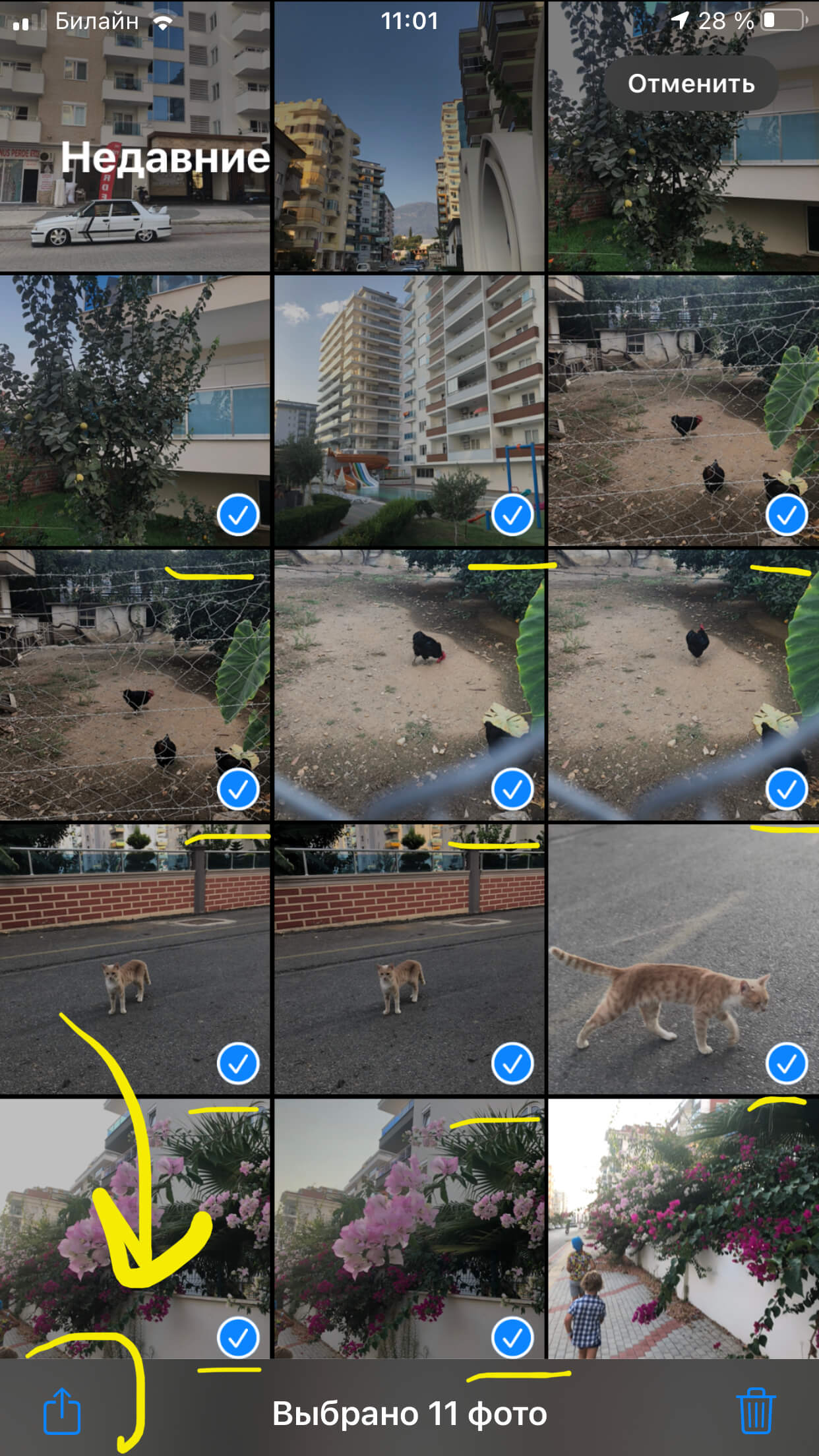
Рисунок 14. Нажмите «Поделиться», чтобы отправить выбранные файлы по почте
- В открывшемся меню выберите опцию «Почта», нажав на значок письма. После этого нам откроется страница нового письма, где уже будут вставлены отмеченные фотографии. Осталось набрать адрес и нажать отправить.
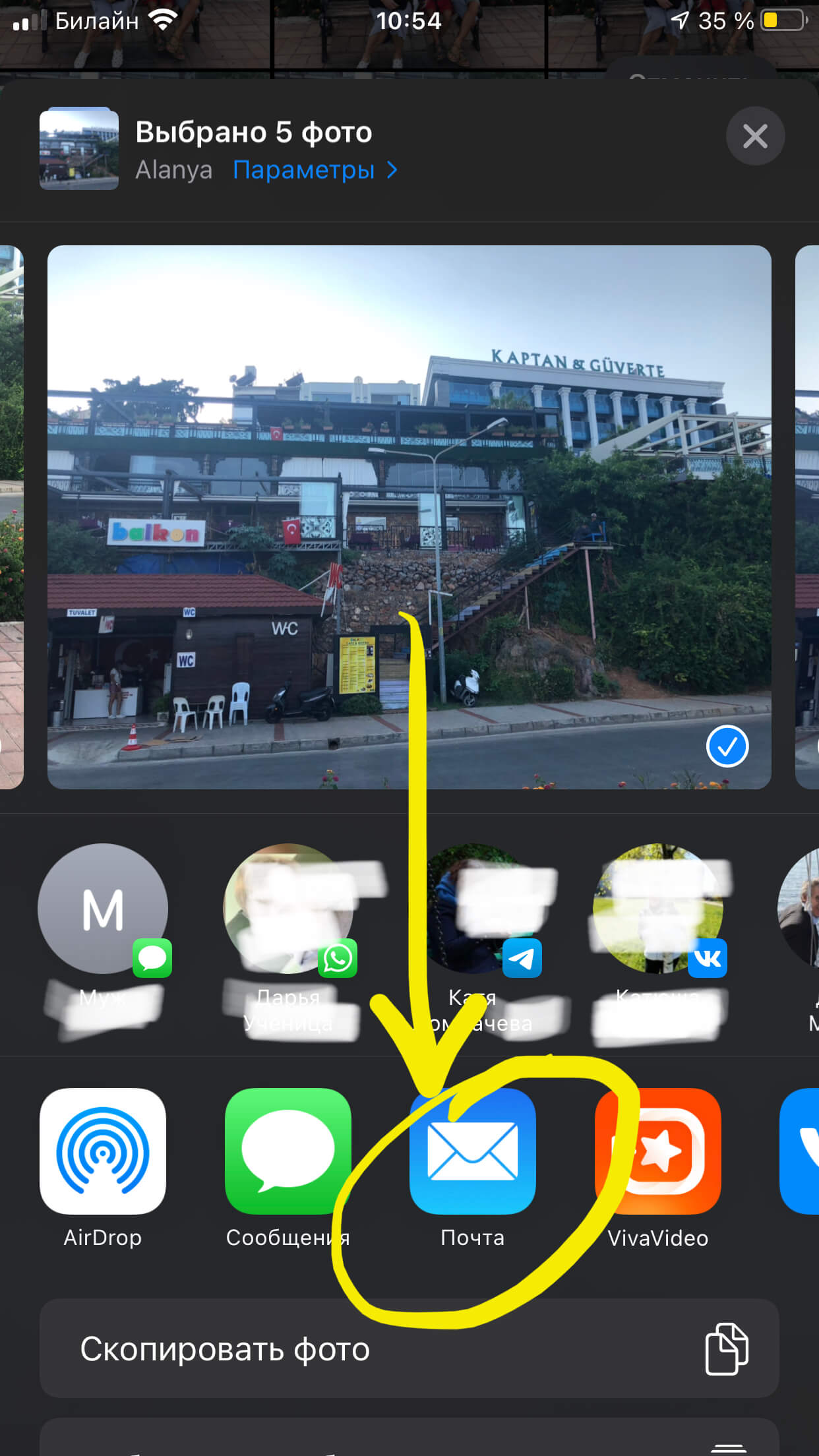
Рисунок 15. В меню «Поделиться» выберите опцию электронной почты
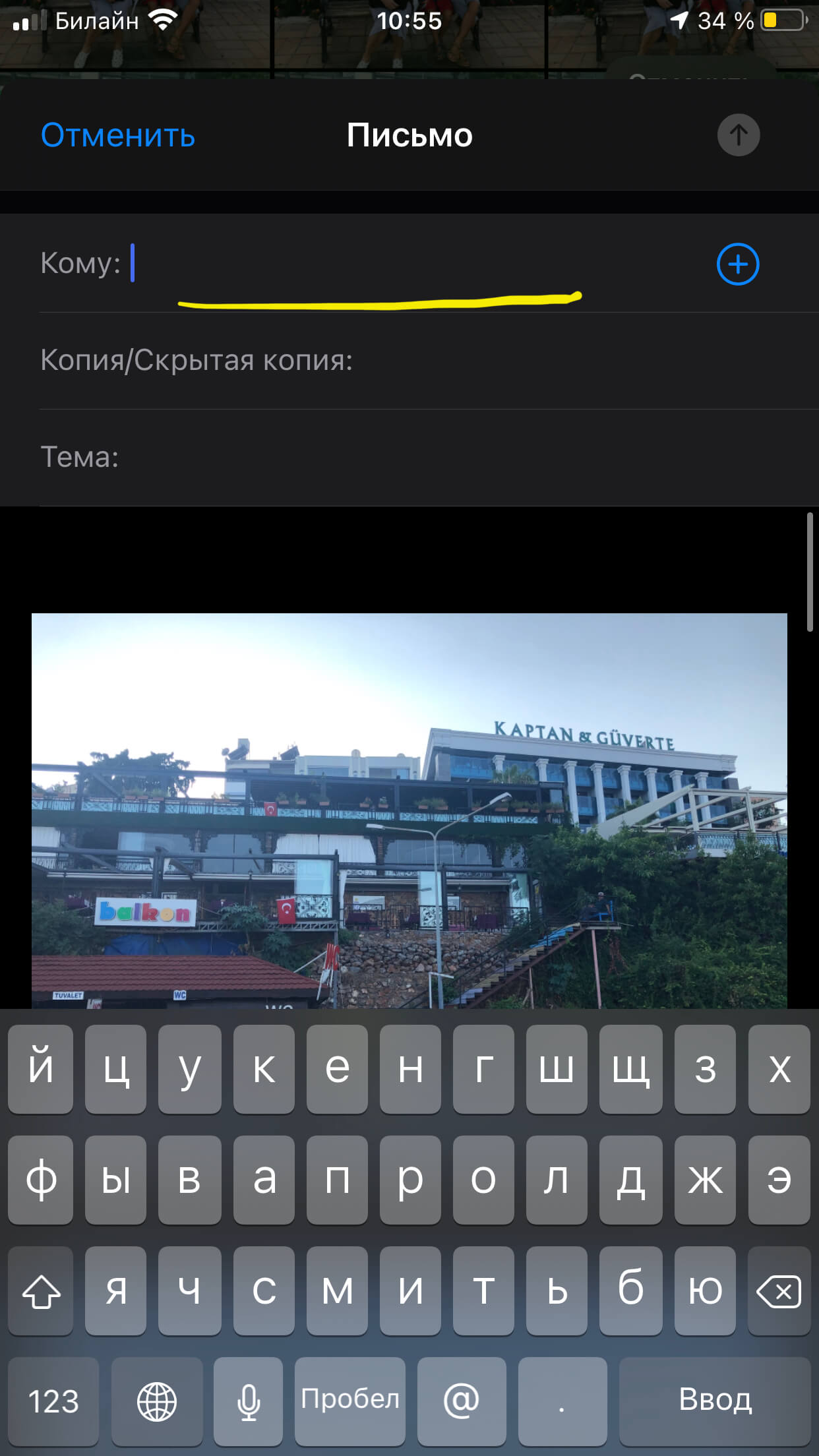
Рисунок 16. Фотографии, прикрепленные к новому письму. Введите адрес и отправьте
Google Фото
На многих Android-устройствах установлено приложение Google Photos, которое является одним из основных инструментов для работы с графическими файлами. Это самый удобный вариант для передачи цифровых фото и видео, так как есть возможность автоматического сохранения информации в облачное хранилище. Доступ к нему можно получить с любого устройства, войдя в ту же учетную запись. Для этого требуется следующее:
-
- Откройте приложение и проведите пальцем вправо. В появившемся меню выберите «Настройки».

-
- Первым пунктом будет «Пуск и синхронизация», его и нужно открыть.
-
- Если при входе в личный кабинет настройки автоматической синхронизации не произошли, нажмите на пункт «Запустить и синхронизировать».
-
- Выберите учетную запись, в которой будет храниться весь созданный вами контент. После этого начнется загрузка информации.
Как перенести телефонный номер на новый iPhone
Если вы вставите SIM-карту в новый iPhone, он автоматически распознает ваш номер телефона. А как только устройство подключится к сети, вы сможете принимать звонки и выходить в интернет, условия вашего тарифа у мобильного оператора не изменятся.
Другое дело, если ваша SIM-карта слишком маленькая и не помещается в лоток для SIM-карты в новом iPhone. В этом случае не пытайтесь разрезать его самостоятельно; лучше обратиться к своему оператору, где вам выдадут сим-карту нужного размера. Как правило, эта услуга бесплатна для мобильных операторов, но кто-то может брать за нее деньги.
Современные iPhone используют Nano SIM
Что делать со старым iPhone?
После того, как вы настроите свой новый iPhone, вы, вероятно, захотите удалить все данные со своего старого устройства. Для этого нужно выполнить два шага.
Как отвязать iPhone от iCloud
Сначала отвяжите iPhone от iCloud:
-
- Открыть конфигурацию»
- Войдите в свой профиль Apple ID (выше)
- Прокрутите вниз и нажмите «Выйти
Сначала отключите iPhone от iCloud; это снимет блокировку активации
Как сбросить iPhone
После этого можно смело сбрасывать iPhone:
-
- Открыть конфигурацию»
- Заходим в «Основные» — «Сброс»
- Нажмите «Стереть содержимое и настройки»
Обязательно удаляйте все, а не только части
Каждый! Ваш старый iPhone готов к продаже или передаче по наследству; вы решаете, что с этим делать.
